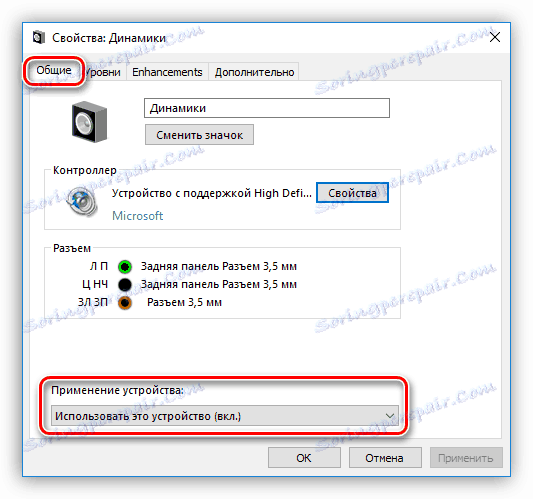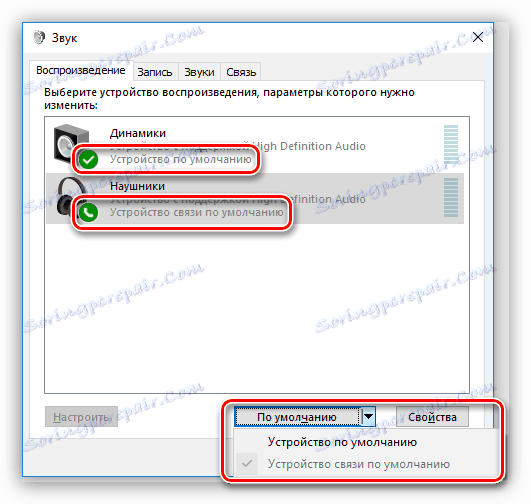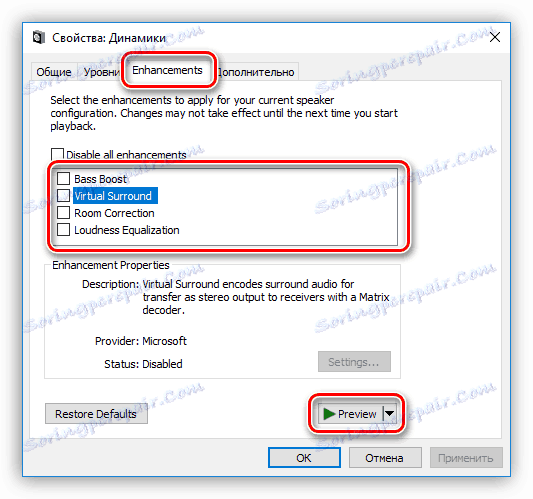Riješite problem s priključkom za slušalice na prijenosnom računalu
Korisnici prijenosnih računala povremeno se pojavljuju u problemima sa zvučnim uređajima. Na primjer, nakon nekog djelovanja ili bez ikakvog razloga, sustav odbije reproducirati zvuk na povezanim vanjskim uređajima, posebice u slušalicama. Istovremeno ugrađeni zvučnici funkcioniraju normalno. Razgovarat ćemo o tome kako popraviti situaciju u ovom članku.
sadržaj
Nema zvuka u slušalicama
Problem, koji će se raspravljati danas, može biti uzrokovan različitim kvarovima u softveru ili operativnom sustavu, kvara elektroničkih komponenti, priključaka i kabela, ili same uređaje. Najčešće je korisnik izravno ili neizravno odgovoran za probleme, budući da počinju nakon nekih radnji, poput instalacije upravljačkih programa, programa ili ponovne instalacije sustava. Postoje i drugi čimbenici koji se mogu nazvati vanjski. U nastavku analiziramo najčešće uzroke i dajemo načine kako ih eliminirati.
Razlog 1: Softver ili OS neuspjeh
Prva akcija u slučaju bilo kakvih problema je banalno ponovno pokretanje sustava Windows. Tijekom izvršavanja usluga i upravljački programi uređaja zaustavljaju se i ponovno se pokreću. Da biste postigli željeni rezultat, bolje je potpuno isključiti sustav, odnosno uključiti prijenosno računalo, možda s uklonjenim baterijama i ponovno ga uključiti. Zato možemo jamčiti potpuno istovar podataka iz RAM-a. Ako je sve pogreške u programskom dijelu, a nakon ponovnog pokretanja sve će pasti na svoje mjesto.
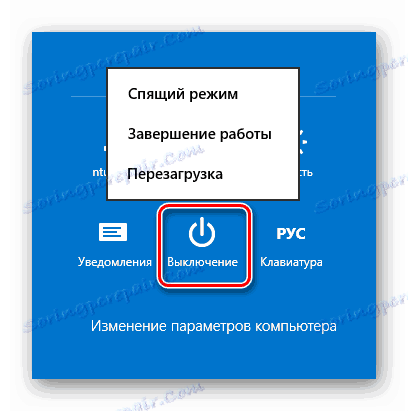
Vidi također:
Kako ponovno pokrenuti sustav Windows 7 iz "naredbenog retka"
Kako ponovno pokrenuti sustav Windows 8
Kako ponovno pokrenuti prijenosno računalo pomoću tipkovnice
Razlog 2: Postavke zvuka sustava
Ako ponovno podizanje sustava ne pomaže u rješavanju problema, prije nego što prijeđete na odlučujuće postupke, trebali biste provjeriti postavke zvuka u odgovarajućem odjeljku jer ih programi ili drugi korisnici mogu promijeniti. Postoji nekoliko opcija ovdje:
- Razina reprodukcije u mikseru za glasnoću ili postavke samog uređaja smanjuje se na nulu.
![Postavke zvuka u mikserima glasnoće u sustavu Windows 10]()
- Uređaj je onemogućen.
![Uključivanje uređaja za reprodukciju na konzoli za audio kontrolu u sustavu Windows 10]()
- Slušalice nemaju status "Zadano" .
![Dodjeljivanje zadanih zvučnih ure aja u konzoli za upravljanje zvukom u sustavu Windows 10]()
- Uključeni overlay učinci, od kojih neki zahtijevaju pokretanje upravljačkog programa ili ponovno pokretanje sustava.
![Onemogućivanje posebnih efekata u konzoli za upravljanje zvukom u sustavu Windows 10]()
Rješenje je ovdje jednostavno (s tehničkog gledišta): morate pažljivo provjeriti parametre zvuka i uključiti uređaj ako je isključen, postavite potrebne vrijednosti glasnoće, postavite zadane postavke i / ili uklonite novčiće pokraj efekata na odgovarajućoj kartici.
Više detalja: Kako prilagoditi zvuk na računalu
Razlog 3: Instaliranje softvera ili upravljačkih programa
U nekim slučajevima, ažuriranje upravljačkih programa (ne samo za audio uređaje) ili instaliranje programa koji su posebno dizajnirani za poboljšanje ili poboljšanje zvuka, mogu dovesti do sukoba i kao posljedica neuspjeha.
Vidi također: Programi za pojačanje zvuka , postavke zvuka
Ako su problemi počeli nakon opisanih radnji, najbolje bi bilo rješenje vratiti sustav u stanje u kojem je bila prije instalacije.

Više detalja: Mogućnosti oporavka sustava Windows
Razlog 4: Virusi
Jedan od vanjskih čimbenika koji utječu na rad uređaja i sustava u cjelini je zlonamjerni softver. Njihova identifikacija i eliminacija su sljedeća faza dijagnoze i rješavanja današnjeg problema. Virusi su sposobni infiltrirati u datoteke sustava ili upravljačke programe, au nekim slučajevima zamijeniti ih vlastitim, dovode do pogrešnog rada uređaja, neuspjeha postavki, pa čak i fizičkih kvarova. Nakon provjere parametara zvuka i vraćanja sustava Windows, trebali biste skenirati štetnike.
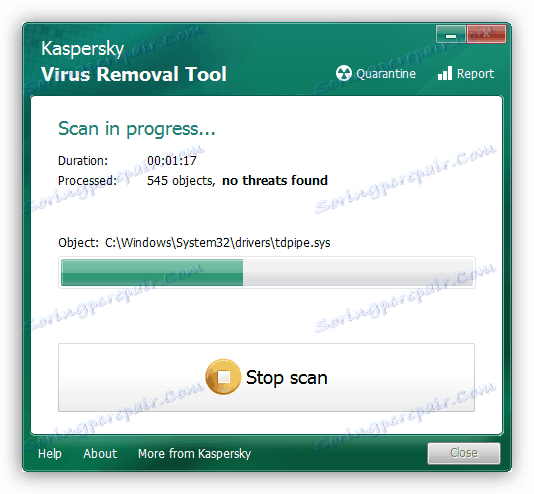
Više detalja: Borba protiv računalnih virusa
Razlog 5: Fizičke smetnje
Ako nije bilo moguće riješiti problem pomoću softverskih metoda, trebate razmisliti o mogućnosti fizičkog kvarova samih slušalica i odgovarajućeg konektora na prijenosnom računalu. Kabel ili utikač također mogu postati neupotrebljivi. Provjerite izvedbu ovih komponenti na sljedeći način:
- Priključite dobro poznate slušalice na utičnicu. Ako se zvuk reproducira normalno, dolazi do kvara uređaja. Ako nema zvuka, slučaj se nalazi u konektoru ili zvučnoj kartici.
- Povežite svoje "uši" s drugim prijenosnim računalom ili računalom. Neprolazni uređaj će pokazati nedostatak zvuka.
Ovisno o razlogu, problem možete riješiti kupnjom novih slušalica, vanjske zvučne kartice ili kontaktiranjem servisnog centra za popravak iste kartice ili konektora. Usput, najčešće to gnijezdo ne uspije, jer je vrlo jak utjecaj.
zaključak
Nemojte se obeshrabriti i još više panike u slučaju problema s slušalicama. Sve ima svoje vlastite razloge i nužno je metodično i pažljivo provjeravati sve moguće opcije. Rješenja su na svoj način prilično jednostavna i ne zahtijevaju posebna znanja i vještine od korisnika. Jedina iznimka je popravak konektora ili dijagnostika kvara hardvera.